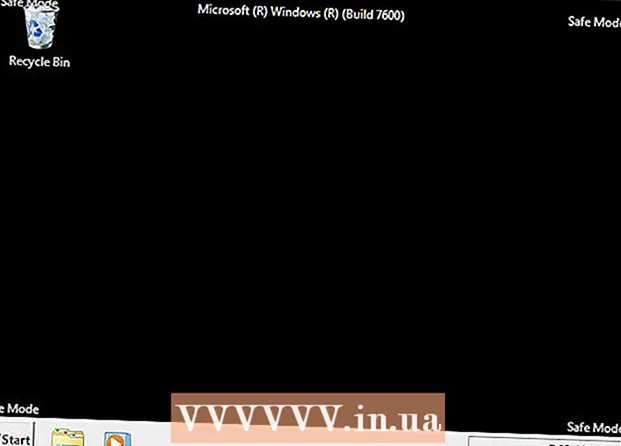Аўтар:
Sara Rhodes
Дата Стварэння:
15 Люты 2021
Дата Абнаўлення:
28 Чэрвень 2024

Задаволены
- крокі
- Метад 1 з 5: Windows
- З дапамогай дыспетчара задач
- Манітор рэсурсаў Windows
- Метад 2 з 5: Mac OS X
- Метад 3 з 5: Unity
- Метад 4 з 5: KDE
- Метад 5 з 5: Тэрмінал
- парады
- папярэджання
Калі ваш кампутар павольна працуе, прычынай гэтаму можа быць недахоп памяці. Дзякуючы гэтай карыснай артыкуле вы навучыцеся правяраць колькасць памяці, якое выкарыстоўвае ваш кампутар.
крокі
Метад 1 з 5: Windows
З дапамогай дыспетчара задач
 1 Адкрыйце дыспетчар задач пры дапамозе камбінацыі клавіш Ctrl + Alt + Del і затым націсніце "Дыспетчар задач".
1 Адкрыйце дыспетчар задач пры дапамозе камбінацыі клавіш Ctrl + Alt + Del і затым націсніце "Дыспетчар задач". 2 У дыспетчару задач абярыце ўкладку "Прадукцыйнасць". Калі вы выкарыстоўваеце Windows 8 або вышэй, то каб убачыць ўкладку "Прадукцыйнасць", вам можа спатрэбіцца націснуць кнопку "Чытаць далей".
2 У дыспетчару задач абярыце ўкладку "Прадукцыйнасць". Калі вы выкарыстоўваеце Windows 8 або вышэй, то каб убачыць ўкладку "Прадукцыйнасць", вам можа спатрэбіцца націснуць кнопку "Чытаць далей".  3 Націсніце на "Памяць". З'явяцца графікі выкарыстання памяці. Тут можна назіраць за яе выкарыстаннем. Больш складаныя графікі можна ўбачыць у маніторы рэсурсаў.
3 Націсніце на "Памяць". З'явяцца графікі выкарыстання памяці. Тут можна назіраць за яе выкарыстаннем. Больш складаныя графікі можна ўбачыць у маніторы рэсурсаў.
Манітор рэсурсаў Windows
 1 Націсніце на кнопку "Пуск" ці клавішу Windows, каб адкрыць "Стартавы экран" або меню "Пуск".
1 Націсніце на кнопку "Пуск" ці клавішу Windows, каб адкрыць "Стартавы экран" або меню "Пуск". 2 Ўвядзіце "Манітор рэсурсаў".
2 Ўвядзіце "Манітор рэсурсаў". 3 У спісе вынікаў абярыце "Манітор рэсурсаў".
3 У спісе вынікаў абярыце "Манітор рэсурсаў". 4 Клікніце на ўкладку "Памяць". Адкрыецца некалькі графікаў, якія дакладна пакажуць, як выкарыстоўваецца памяць вашага кампутара. Тут вы можаце больш дэталёва азнаёміцца з кожным працэсам, які спажывае памяць.
4 Клікніце на ўкладку "Памяць". Адкрыецца некалькі графікаў, якія дакладна пакажуць, як выкарыстоўваецца памяць вашага кампутара. Тут вы можаце больш дэталёва азнаёміцца з кожным працэсам, які спажывае памяць.
Метад 2 з 5: Mac OS X
 1 Адкрыйце "Маніторынг сістэмы". Ярлык праграмы знаходзіцца ў тэчцы "Іншыя" ў Launchpad.
1 Адкрыйце "Маніторынг сістэмы". Ярлык праграмы знаходзіцца ў тэчцы "Іншыя" ў Launchpad.  2 Абярыце ўкладку "Памяць". Адкрыецца спіс працэсаў, якія ў дадзены момант выкарыстоўваюць аператыўную памяць.
2 Абярыце ўкладку "Памяць". Адкрыецца спіс працэсаў, якія ў дадзены момант выкарыстоўваюць аператыўную памяць.  3 Прасачыце за выкарыстаннем памяці. Тут вы знойдзеце багацце графікаў і інфармацыі, якія абнаўляюцца ў рэальным часе.
3 Прасачыце за выкарыстаннем памяці. Тут вы знойдзеце багацце графікаў і інфармацыі, якія абнаўляюцца ў рэальным часе.
Метад 3 з 5: Unity
 1 Адкрыйце "Пошук". Гэта можна зрабіць, націснуўшы на кнопку OS або "Дадому" - у залежнасці ад версіі.
1 Адкрыйце "Пошук". Гэта можна зрабіць, націснуўшы на кнопку OS або "Дадому" - у залежнасці ад версіі.  2 Знайдзіце "Сістэмны манітор".
2 Знайдзіце "Сістэмны манітор". 3 Пстрыкніце па "Сістэмны манітор Gnome" ці "Сістэмны манітор".
3 Пстрыкніце па "Сістэмны манітор Gnome" ці "Сістэмны манітор". 4 Каб убачыць бягучае выкарыстанне памяці, пстрыкніце па ўкладцы "Рэсурсы".
4 Каб убачыць бягучае выкарыстанне памяці, пстрыкніце па ўкладцы "Рэсурсы".
Метад 4 з 5: KDE
 1 Адкрыйце "Пошук". У розных версіях KDE функцыі пошуку могуць адрознівацца адзін ад аднаго, але часта яго (пошук) можна знайсці на працоўным стале.
1 Адкрыйце "Пошук". У розных версіях KDE функцыі пошуку могуць адрознівацца адзін ад аднаго, але часта яго (пошук) можна знайсці на працоўным стале.  2 Вядзіце 'ksysguard'. Клікніце па першым выніку.
2 Вядзіце 'ksysguard'. Клікніце па першым выніку.  3 Выкарыстоўвайце гэтую ўтыліту для маніторынгу прадукцыйнасці вашага кампутара і выкарыстоўванай памяці.
3 Выкарыстоўвайце гэтую ўтыліту для маніторынгу прадукцыйнасці вашага кампутара і выкарыстоўванай памяці.
Метад 5 з 5: Тэрмінал
 1 Адкрыйце тэрмінал Linux. Гэта можна зрабіць з дапамогай пошуку або камбінацыі клавіш ctrl + alt + f1.
1 Адкрыйце тэрмінал Linux. Гэта можна зрабіць з дапамогай пошуку або камбінацыі клавіш ctrl + alt + f1.  2 Калі ласка, увядзіце 'vmstat -s'.Адкрыецца інфармацыя аб бягучым спажыванні аператыўнай памяці.
2 Калі ласка, увядзіце 'vmstat -s'.Адкрыецца інфармацыя аб бягучым спажыванні аператыўнай памяці.  3 Прасачыце за тым, як ваш кампутар выкарыстоўвае памяць.
3 Прасачыце за тым, як ваш кампутар выкарыстоўвае памяць.
парады
- Калі вы аддаеце перавагу больш маляўнічы інтэрфейс, можна спампаваць GUI для Linux ад іншага распрацоўніка.
- Манітор рэсурсаў у Windows таксама можна адкрыць з дапамогай спасылкі ў дыспетчару задач на ўкладцы "Прадукцыйнасць".
- Прылады маніторынгу Linux можна запусціць ўручную, калі выкарыстоўваць камбінацыю клавіш Alt + f2 і ўвесці назва праграмы, пасля чаго націснуць "Увод".
- Калі вы часта карыстаецеся Манітор рэсурсаў, стварыце для яго ярлык на Працоўным стале.
папярэджання
- Калі вы падазраяце, што нейкі працэс выкарыстоўвае занадта шмат памяці, запусціце сканіраванне антывірусам.
- Завяршайце працэсы толькі тады, калі вы ўпэўнены, што яны не з'яўляюцца сістэмнымі. Вельмі лёгка непапраўна пашкодзіць файлы, якія выкарыстоўваюцца для запуску аперацыйнай сістэмы.